Создание 2-сторонних копий
В этом разделе описана процедура создания 2-сторонних копий односторонних документов путем копирования страниц на обе стороны листа бумаги.
![]()
Эта функция доступна только при размещении оригинала в АПД, а не на стекле экспонирования.
Бумагу следует загружать в лоток 1 или лоток 2, а не в обходной лоток.
Следует использовать бумагу формата A4, B5, Letter, Legal или Executive.
Следует использовать бумагу следующих типов: Тонкая, Обычная, Переработанная, Цветная, С печатью или С перфорацией.
Возможны два варианта ориентации копий:
Top to Top
Portrait
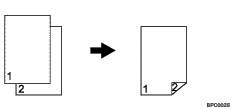
Landscape
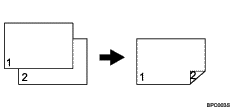
Top to Bottom
Portrait
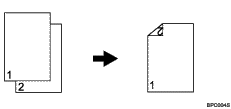
Landscape
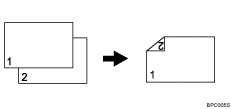
Чтобы настроить аппарат для печати 2-сторонних копий, выполните следующие действия.
![]() Нажмите клавишу [Копия].
Нажмите клавишу [Копия].
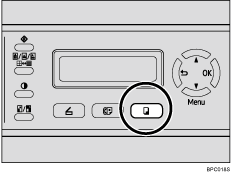
![]() Нажмите любую клавишу меню.
Нажмите любую клавишу меню.
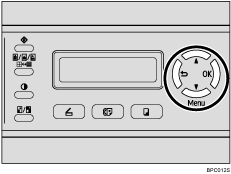
![]() С помощью клавиш [
С помощью клавиш [![]() ][
][![]() ] выберите [Duplex Copy], а затем нажмите клавишу [OK].
] выберите [Duplex Copy], а затем нажмите клавишу [OK].
![]() С помощью клавиш [
С помощью клавиш [![]() ][
][![]() ] выберите ориентацию копий [Top To Top] или [Top To Bottom], а затем нажмите клавишу [OK].
] выберите ориентацию копий [Top To Top] или [Top To Bottom], а затем нажмите клавишу [OK].
![]() С помощью клавиш [
С помощью клавиш [![]() ][
][![]() ] выберите ориентацию оригинала [Portrait] или [Landscape], а затем нажмите клавишу [OK].
] выберите ориентацию оригинала [Portrait] или [Landscape], а затем нажмите клавишу [OK].
![]() Подтвердите установку, а затем нажмите клавишу [
Подтвердите установку, а затем нажмите клавишу [![]() ].
].
![]() Нажмите клавишу [Сброс/Остановка] для возврата на начальный экран.
Нажмите клавишу [Сброс/Остановка] для возврата на начальный экран.
На экране появится сообщение "Duplex", указывающее, что аппарат работает в режиме двусторонней печати.
![]()
Для отмены настройки воспользуйтесь следующими клавишами:
[
 ]: Отмена изменений, внесенных в настройки, и возврат к предыдущему экрану.
]: Отмена изменений, внесенных в настройки, и возврат к предыдущему экрану.[Сброс/Остановка]: Отмена изменений, внесенных в настройки, и возврат к первоначальному экрану.
После установки этой функции все последующие копии будут 2-сторонними, пока для параметра [Duplex Copy] не будет выбрано значение [Off] для отмены этого режима.
При установке этой функции режим [ID Card Copy] автоматически выключается.